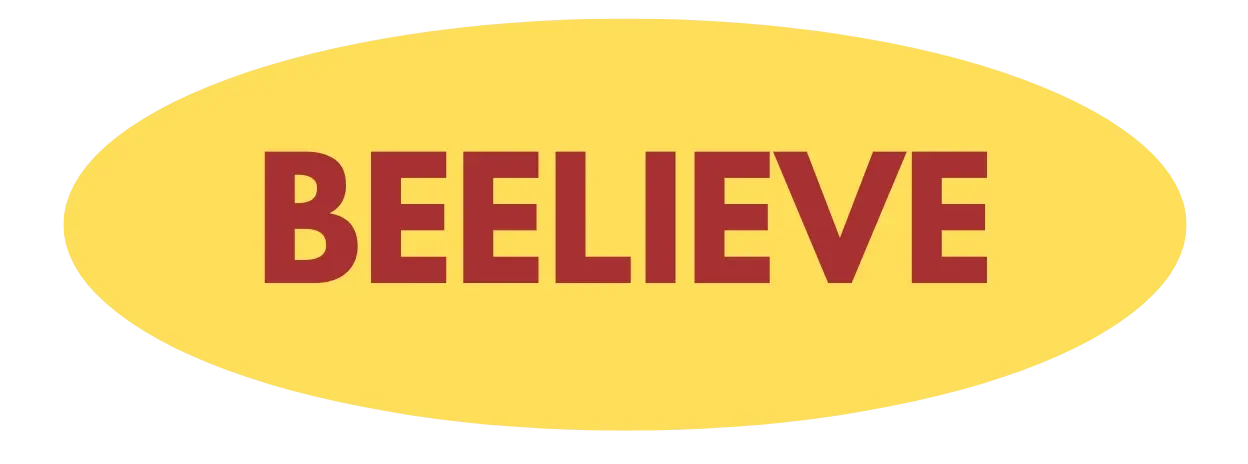WhatsApp è diventato il nostro compagno digitale quotidiano, ma quanti di noi si rendono conto che l’app accumula silenziosamente gigabyte di dati che possono trasformare il nostro fidato messenger in un peso morto per il dispositivo? La verità è che una gestione intelligente degli aggiornamenti e della cache può fare la differenza tra un’esperienza fluida e una serie infinita di frustrazioni tecniche.
Il mistero degli aggiornamenti automatici: perché il tuo WhatsApp potrebbe essere “vintage”
Molti utenti scoprono solo dopo settimane di utilizzare funzionalità limitate che la loro versione di WhatsApp è obsoleta. Il problema non è sempre la pigrizia dell’utente, ma spesso una configurazione errata degli aggiornamenti automatici che passa inosservata.
Su Android, apri Google Play Store, tocca il menu hamburger e seleziona “Le mie app e i miei giochi”. Qui, cerca WhatsApp e verifica se è presente l’opzione “Aggiornamento automatico”. Se non è attiva, stai perdendo correzioni di sicurezza cruciali e nuove funzionalità ogni mese.
Per gli utenti iOS, il percorso è leggermente diverso: vai in Impostazioni > App Store e assicurati che “Aggiornamenti app” sia attivato. Questo garantisce che WhatsApp riceva automaticamente patch di sicurezza e miglioramenti delle prestazioni senza il tuo intervento.
Il trucco avanzato per gli aggiornamenti prioritari
Ecco un segreto che pochi conoscono: puoi configurare gli aggiornamenti solo tramite Wi-Fi per evitare che WhatsApp consumi i tuoi dati mobili durante gli update. Su Android, nelle impostazioni del Play Store, seleziona “Preferenze di download delle app” e scegli “Solo tramite Wi-Fi”.
Cache di WhatsApp: il nemico silenzioso delle prestazioni
La cache di WhatsApp può trasformarsi rapidamente in un mostro digitale. Ogni foto visualizzata, ogni video riprodotto e ogni messaggio vocale ascoltato lascia tracce nel sistema che, sommate nel tempo, possono occupare diversi gigabyte di spazio prezioso.
Ma attenzione: pulire la cache non significa perdere i tuoi messaggi o media importanti. Si tratta di eliminare file temporanei e dati ridondanti che l’app ha accumulato per velocizzare operazioni future, ma che spesso finiscono per ottenere l’effetto opposto.
La procedura professionale per Android
Su dispositivi Android, vai in Impostazioni > Applicazioni > WhatsApp > Archiviazione. Qui troverai due opzioni cruciali: “Cancella cache” e “Cancella dati”. La prima è quella che ci interessa – elimina i file temporanei senza toccare conversazioni o media. La seconda cancellerebbe tutto, quindi evitala a meno che non voglia ricominciare da zero.

- Tocca “Cancella cache” una volta al mese per mantenere prestazioni ottimali
- Monitora lo spazio occupato dalla cache nella sezione “Archiviazione”
- Se la cache supera i 500MB, è decisamente tempo di pulire
Su iPhone: un approccio diverso ma efficace
iOS gestisce la cache in modo più automatico, ma puoi comunque ottimizzare WhatsApp. Vai in Impostazioni WhatsApp > Archiviazione e dati > Gestisci archiviazione. Questa sezione ti mostrerà quanto spazio occupa ogni chat e ti permetterà di eliminare media obsoleti selettivamente.
Strategie avanzate per un WhatsApp sempre al top
Oltre alla pulizia manuale, esistono tecniche più sofisticate per mantenere WhatsApp efficiente. Una delle più efficaci è la gestione intelligente del backup automatico.
Configura i backup per avvenire solo quando il dispositivo è in carica e connesso al Wi-Fi. Questo evita che processi pesanti rallentino l’app durante l’uso quotidiano. Su WhatsApp, vai in Impostazioni > Chat > Backup delle chat e imposta la frequenza su “Settimanale” anziché “Quotidiano” se non scambi contenuti critici.
Il monitoring proattivo che fa la differenza
Sviluppa l’abitudine di controllare monthly le prestazioni di WhatsApp attraverso il task manager del tuo dispositivo. Se noti che l’app consuma più del 15% della batteria in standby o occupa più di 1GB di RAM, è probabile che alcuni processi in background stiano causando inefficienze.
Un altro indicatore sottile ma importante sono i tempi di caricamento delle chat. Se aprire una conversazione richiede più di 2-3 secondi, la cache potrebbe essere sovraccarica o potresti aver bisogno di un aggiornamento.
Troubleshooting: quando le cose non vanno come previsto
Se dopo aver seguito questi consigli WhatsApp continua a dare problemi, potresti dover adottare misure più drastiche. Un reset completo dell’app (disinstallazione e reinstallazione) può risolvere conflitti software profondi, ma ricorda di verificare che il tuo ultimo backup sia aggiornato prima di procedere.
Per situazioni estreme, considera anche l’interazione con altre app. Alcuni launcher personalizzati o app di pulizia troppo aggressive possono interferire con il normale funzionamento di WhatsApp, causando crash apparentemente inspiegabili.
Implementando queste strategie di manutenzione, trasformerai WhatsApp da una potenziale fonte di frustrazione tecnologica in uno strumento davvero affidabile e performante, degno dell’importanza che ha assunto nella nostra comunicazione quotidiana.
Indice dei contenuti